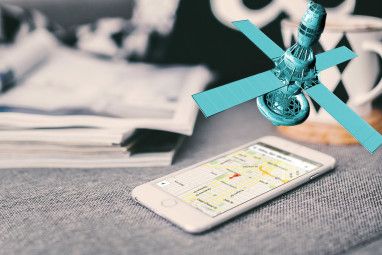Wallet(以前称为存折)是一款便捷但被低估的应用程序,已预先安装在iOS上。这是一个带有持卡者图标的图标,您可能将其藏在从未使用过的东西的文件夹中。
该应用程序非常适合保存活动通行证,旅行票,会员卡以及其他易于使用的东西立即显示。 Apple将这些信息卡称为“通行证"。
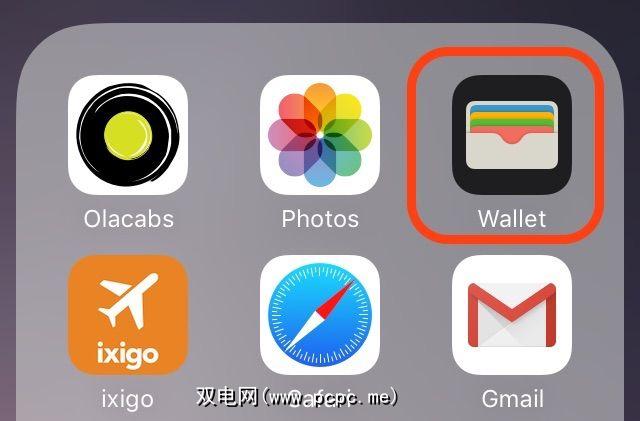
今天,我们将看到如何向电子钱包添加通行证以及如何对其进行处理。我们之前已经介绍过Wallet的Apple Pay方面,因此我们将在本文中省略。
向Passlet添加通行证
向Passlet添加通行证很容易,但是,这样做并不总是很明显。那是因为涉及的工作流程有时是不可预测的。在探索向电子钱包添加通行证的三种基本方法时,您会明白这是什么意思。
在电子钱包的欢迎屏幕中,很明显,扫描条形码是添加通行证的一种方法。点击扫描代码链接以开始。这里要注意的是,电子钱包只能识别某些品牌/商店的代码,但不要让您烦恼。安装Pass2U Wallet(免费),您可以通过先将不支持的条形码扫描到Pass2U Wallet中,甚至将不受支持的条形码带入Wallet中。 )将您带到电子钱包支持的热门应用列表。安装其中一个或任何其他受Wallet支持的应用程序,然后在其中查找“添加到Wallet"选项。这是一个棘手的部分,您可能需要为该选项而作一些尝试,因为它位于每个应用程序中的不同位置。
如下面的屏幕快照所示,不同的应用程序具有不同的名称。用于“添加到钱包"按钮。点击该按钮后,一旦确认添加请求,相应的通行证信息就会显示在电子钱包中。
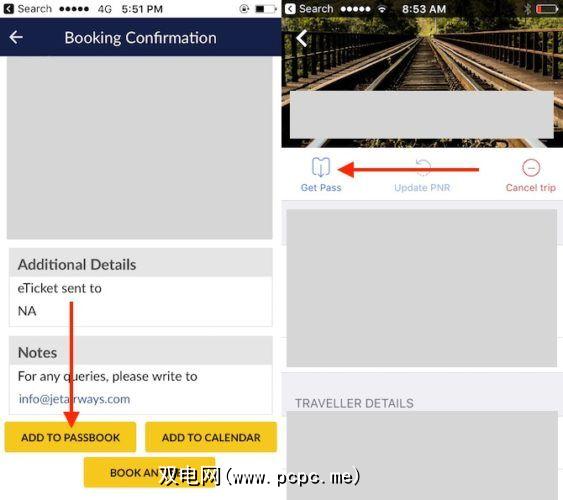
在手机上的电子邮件应用中,打开有关航班或航班的预订确认电子邮件一个事件,看看它是否具有扩展名为.PKPASS的附件。如果是这样,请点击该文件以下载它。然后,您将通过右上角的添加按钮自动查看通行证的预览,该按钮可将通行证添加到电子钱包。
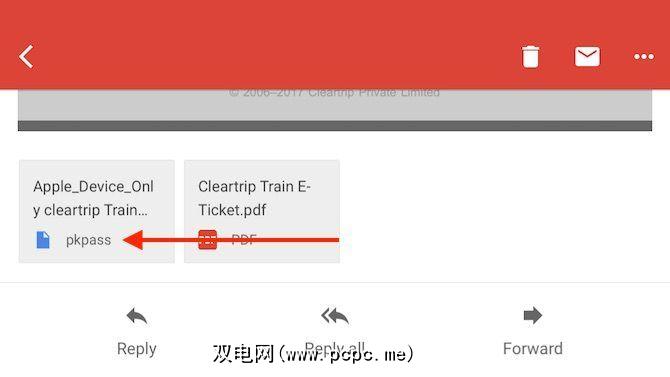
您可以查看.PKPASS Android上的文件。您将需要一个存折应用程序,例如我们在以下 Android钱包部分中提到的存折应用程序。
重新排列通行证
通行证堆积在电子钱包中添加顺序相同,最新的顺序位于堆栈顶部。按照您需要的顺序重新排列它们会很有帮助,iOS允许您这样做。点击并按住,然后将通行证放到正确的位置,它就会显示在此处!如果您在激活拖放功能时遇到困难,请在将其拖出之前尝试将手指放在通行证上几秒钟。
例如,如果您已预订了家庭机票,您将可以选择将所有通行证添加到手机上的电子钱包中。这些通行证堆叠成一个单独的捆绑包,您可以通过左右滑动一次一次查看它们。
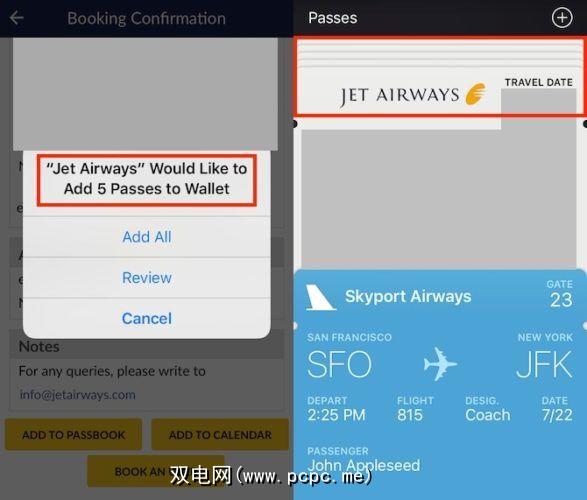
查看,共享和删除通行证
点击一个通行证以查看其详细信息,如果要返回通行证堆栈,请再次输入。在通行证的“完整"视图中,您会看到其中最重要的细节。例如,对于机票通行证,您会看到航班号,出发和到达的日期和时间,乘客姓名等。
在查看通行证时,请注意“右下角的 i "信息图标。点击它可以显示更多信息,例如与旅行相关的通行证的座位号。
对于某些通行证,您甚至可能会在信息部分看到自动更新开关。将此开关设置为ON(默认情况下),您不必担心会错过航班时刻等信息。
为了安全起见,您可能希望刷新通行证在查看它们时手动进行,尤其是对时间敏感的。就像将手指放在通行证的顶部(在信息部分中)然后将其向下拉以释放一样简单。
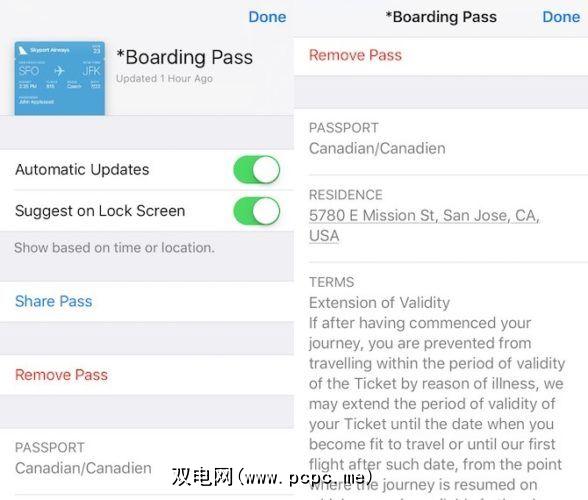
在信息部分,您还可以选择与通行证共享通行证朋友或家人。点击 Share Pass (共享通行证),您将看到大多数iOS应用中常用的标准 Share 菜单。
点击删除通行证按钮可随时从电子钱包中删除通行证。删除过期的通行证不是自动的,这可能是一件好事。超过有效期的通行证都必须自己删除。遗憾的是您无法批量删除通行证。
— Shit Jayesh说(@jayeshb_bot)2017年3月15日
在锁定屏幕上查看通行证
对于某些通行证,除了信息面板中的共享和删除选项外,您还会找到建议在锁定屏幕上开关。如果启用此选项,则电子钱包会在适当的时候通过在锁定屏幕上显示相关通行证来提醒您即将发生电影,事件,旅行或类似事件。有用?绝对!爬行?再次确认。
如果您希望自己向上看,可以阻止电子钱包根据位置在锁屏上建议其中的任何一个。为此,您需要阻止该应用访问位置服务。选择设置>隐私>位置服务>钱包下的从不选项,即可完成设置。
通常,将通行证保留在锁定屏幕有安全隐患。没有身份验证障碍可以保护其中包含的信息。当然,由您决定某些类型的通行证是否足够无害,无法在锁定屏幕上显示。
无论如何,对于具有敏感数据的应用程序,您可能希望停止任何类型的警报出现在锁定屏幕上。为此,请从设置打开应用的个人设置,然后在通知下将在锁定屏幕上显示开关设置为关闭。
打开Wallet Super Quick
如果要快速访问Wallet,可以双击“主页"按钮来获取它。首先,您需要确保设置>钱包和Apple Pay 下的双击主屏幕按钮开关设置为“开",默认情况下应将其设置为“
在某些手机上,此设置在设置>触摸ID和密码>锁定时允许访问下显示为钱包。
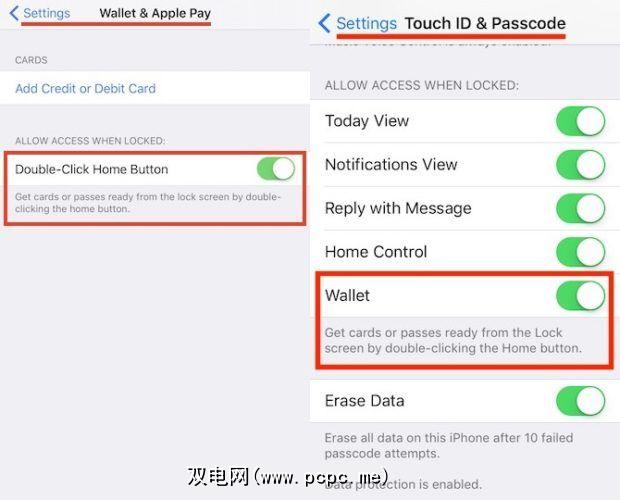
,无法在手机(iPhone SE,iOS 10)上使用双击功能。事实证明,其他iPhone用户也遇到了这个问题。
当然,您也可以通过在锁定屏幕上显示的密码从左向右滑动来访问电子钱包。
请注意,如果您使用电子钱包通过Apple Pay卡付款,则不需要“主页"按钮双击技巧。将手机放在销售点(PoS)终端附近,然后会自动显示Wallet / Apple Pay,以进行Touch ID身份验证。
Android钱包
如果您还拥有Android设备,并希望Google Play商店拥有一两个类似电子钱包的应用,您会很高兴知道它确实如此。我们推荐的前三名是钱包,钱包通行证和PassAndroid存折查看器。在基于Android的存折应用程序中,电子钱包似乎最接近其iOS同名产品。
—«守法»????? (@rit)2015年11月2日
您的钱包中有什么?
如果您居住的地方无法使用Apple Pay,那么您的电子钱包体验可能会与居住在此地的人有所不同一个支持Apple Pay的区域。例如,一些电子钱包功能/设置可能位于不同的位置,或者在某些情况下完全丢失。
我什至没有 Wallet&Apple Pay 部分在我的iPhone设置中,但我仍然认为Wallet对每个iPhone用户都有用!
标签: